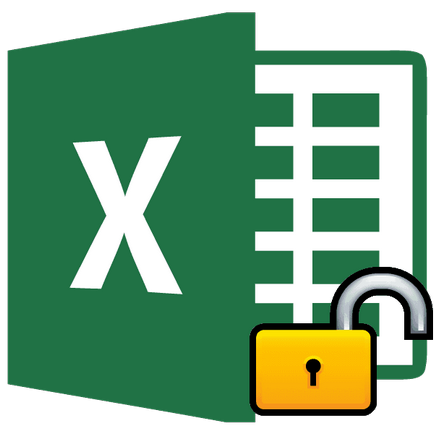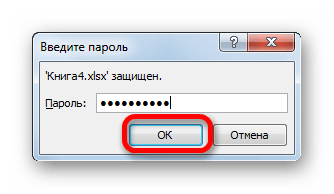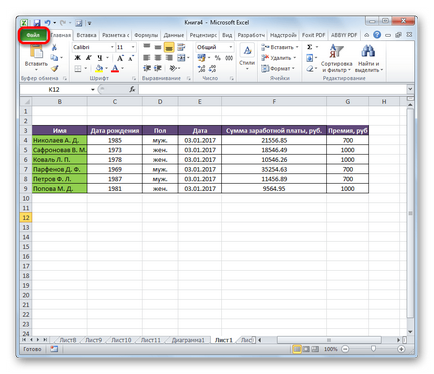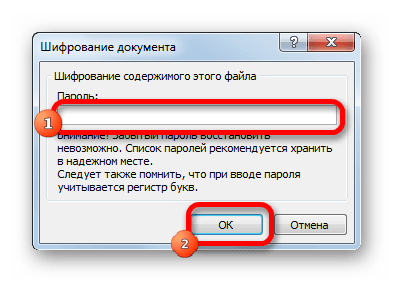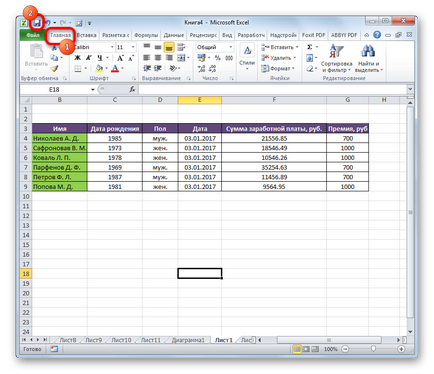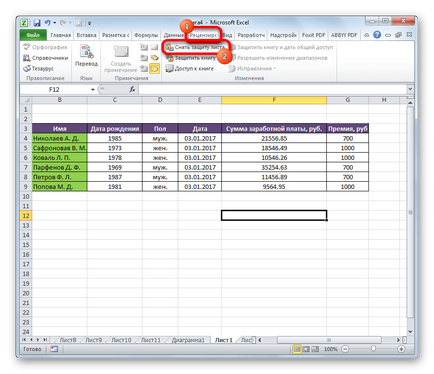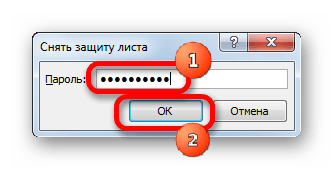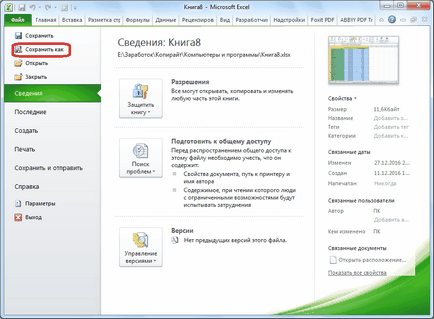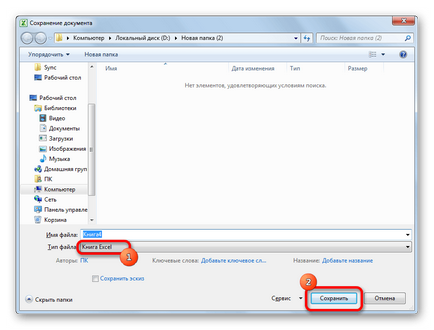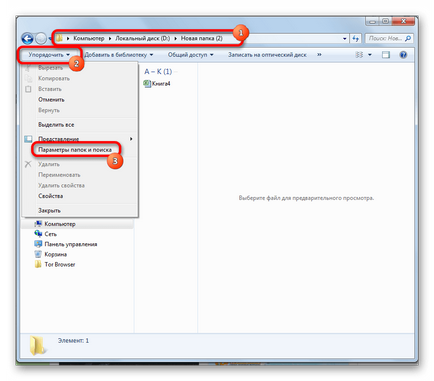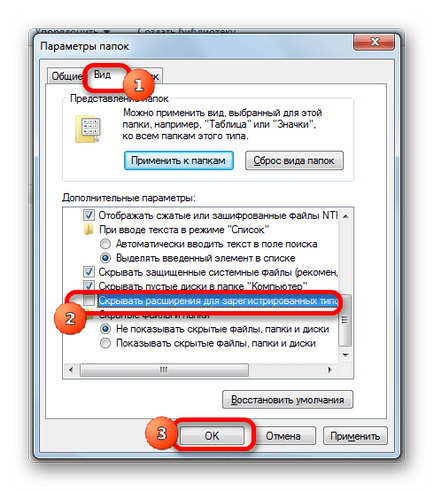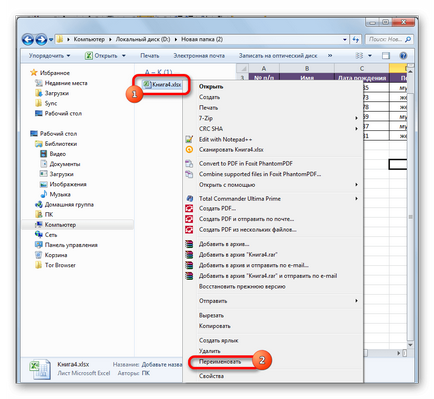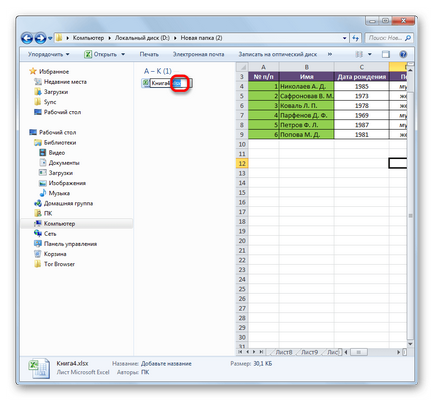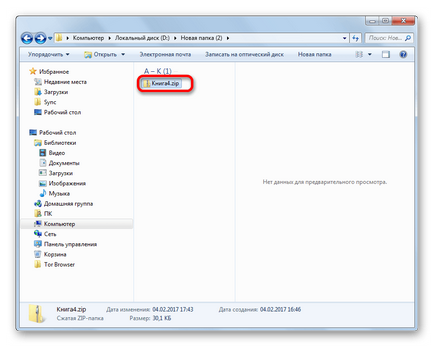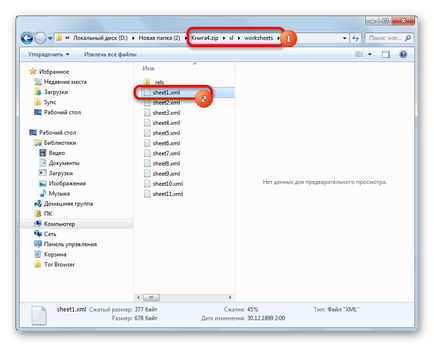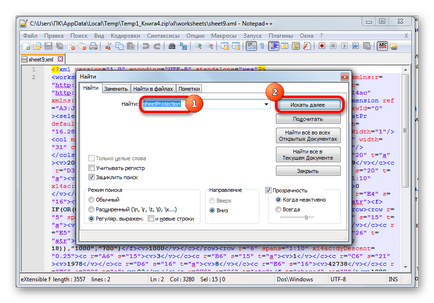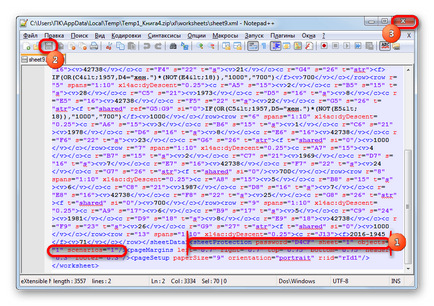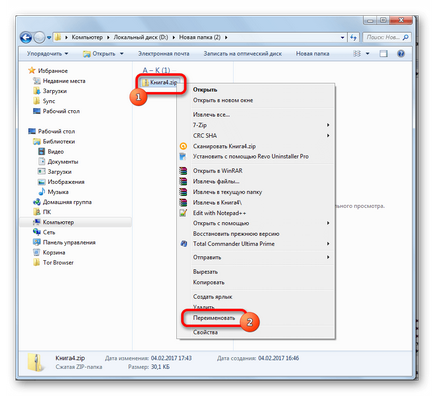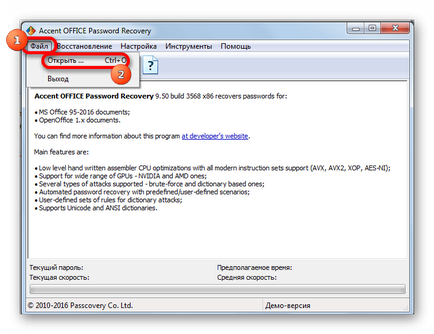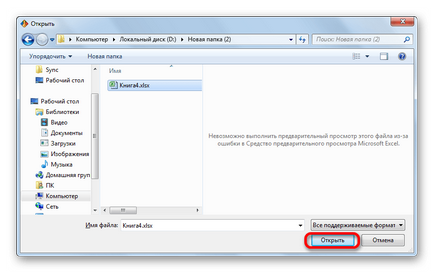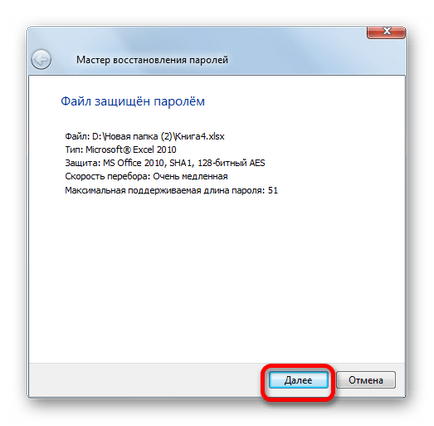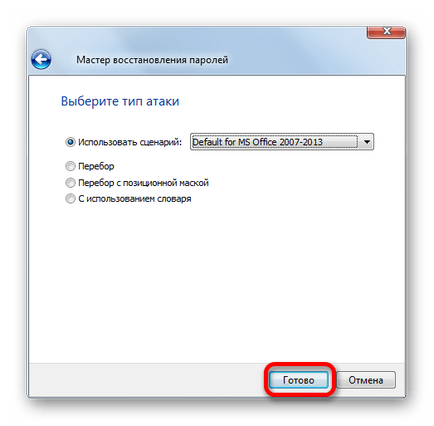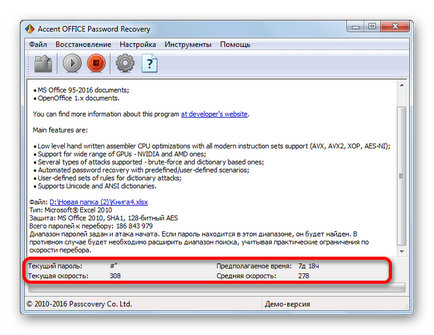módon, hogy feltárja
Kétféle Excel fájl zár: a védelem a könyvet, és a védőfólia. Ennek megfelelően, az algoritmus feloldó függ védelmi módját választotta.
1. módszer: Oldja fel a könyvet
Először is, megtudja, hogyan kell távolítani a védelmet a könyvből.
- Ha megpróbál futtatni egy védett Excel fájl megnyílik egy kis ablak a bemeneti kódszó. Nem nyitja ki a könyvet, miközben nem meghatározva azt. Tehát, írja be a jelszót a megfelelő mezőben. Kattintson az «OK» gombra gombra.
Ezt követően, a könyv kinyílik. Ha azt szeretnénk, hogy a védelem megszüntetése általában megy a lap „File”.
Költözés az „Információk” fejezetben. kattintson a gombra „Protect a könyv” A központi része az ablakon. A „Titkosítás jelszó” legördülő menüből válassza ki a tételt.
Ismét egy ablak jelenik meg a kódszót. Egyszerűen távolítsa el a jelszót a beviteli mezőbe és kattintson a gombra «OK»
Mentsd el a fájlt változások kattintva a lap „Home” gombra kattintva a „Mentés” gombra formájában egy floppy lemez a bal felső sarokban az ablak.
Most, amikor megnyitja a munkafüzetet nem kell jelszót megadni, és ez már nem védett.
2. módszer: feloldása lap
Ezen felül, akkor meg egy jelszót egy külön lapon. Ebben az esetben, akkor képes lesz arra, hogy felnyissa a könyvet, és még azt is információt a letiltott listán, de a változás nem sikerül ez cellában. Amikor megpróbál szerkeszteni az üzenetet a párbeszédablak arról tájékoztat, hogy a cella védve van a változásokat.
Annak érdekében, hogy képes szerkeszteni, és teljesen eltávolítja a védelmet a lapot, akkor végre kell hajtani egy sor olyan intézkedést.
- Azt viszont, hogy a lap „Review”. A szalagot a szerszámos láda „Változások”, kattintson a gombra „Védelem Sheet”.
Egy ablak nyílik meg, a kívánt mező adja meg a megfelelő jelszót. Ezután kattintson az «OK» gombra gombra.
Ezt követően a védelem kell távolítani, és a felhasználó szerkesztheti a fájlt. Hogy megvédje a lapot újra, akkor létre kell hozni a védelmi újra.
3. módszer: védőcsoport eltávolítása révén megváltozik a kódfájl
De néha vannak olyan esetek, amikor a felhasználó titkosított jelszó listát, hogy megbizonyosodjon arról mi nem módosíthatja azt, és emlékszik a kódot nem. Kétszeresen elszomorította, hogy általában kódolt fájlok értékes információkat, és a veszteséget a jelszót, hogy költséges lehet a felhasználó számára. De még van egy kiút ebből a helyzetből. Igaz, hogy szükség van a bütykölni a dokumentum kód.
Xlsx könyv lényegében egy zip-archívumot. Mi kell szerkeszteni egy fájlt az archívumban. De ehhez azonnal meg kell változtatni a kiterjesztést xlsx zip. Elhaladunk egy karmester a merevlemezen könyvtárat, ahol a dokumentumot. Ha egy bővítmény nem látja a fájlt, majd kattintson a „szervezés” gombjára a felső része az ablak, a menüben válassza ki az elemet „Mappa és keresés beállításai”.
Egy ablak nyílik meg a mappát lehetőségeket. „View” fülre át. „Kiterjesztéseinek elrejtése ismert fájltípusok” keres a tételt. Távolítsuk el a kullancs belőle, és kattintson a gombra «OK».
Mint látható, miután ezeket a lépéseket, ha a bővítmény nem jelenik meg, úgy tűnt. Kattintson a fájlra a jobb gombbal, és a helyi menüből válassza a „Rename”.
Változás a kiterjesztést xlsx zip.
Átnevezés után kerül sor, a Windows látja ezt a dokumentumot egy fájlt, és egyszerűen nyitható ugyanazon a vezetőn. Készíts egy dupla kattintással a fájlra.
Ha a program nyitott, gépelve a Ctrl + F Mi okozza a belső keresési alkalmazás. Meghajtók a keresőmezőbe kifejezést:
Azt nézd meg azt a szöveget. Ha nem találja, akkor nyissa meg a második fájl, stb Tesszük hogy mindaddig, amíg az elem nem található. Ha védett több lapot az Excel, az elem lesz több fájlt.
Miután az elem megtalálható, távolítsa el, együtt az összes információt a címkét a nyitás-zárás. Mentsd el a fájlt, és zárja be a programot.
Menj vissza az archív könyvtár helyét, és újra megváltoztatja a kiterjesztést zip xlsx.
Most, hogy szerkeszteni egy Excel munkalap nem kell a felhasználó tudta jelszó elfelejtése.
4. módszer: A harmadik féltől származó alkalmazások
Ezen felül, ha elfelejti a kódot szót, a zárat lehet távolítani a segítségével speciális harmadik féltől származó alkalmazások. Ebben az esetben, akkor távolítsa el a jelszót mind védett lapot, és a teljes fájlt. Az egyik legnépszerűbb alkalmazása ebben az irányban az Accent Office Password Recovery. Tekintsük a visszaállítási folyamat védelmet adott példában hasznosság.
- Az alkalmazás futtatásához. Kattintson a „Fájl” menüpontot. Válassza ki az elemet a „Megnyitás” a legördülő listából. Ehelyett ezek az intézkedések is csak írja be a Ctrl + O.
Megnyitja a Fájl keresése ablakot. Vele megy a könyvtárba, ahol a kívánt nekünk egy Excel munkafüzetet, amely az elveszett jelszót. Válassza ki és kattintson a „Megnyitás” gombra.
Megnyitja jelszavak Recovery Wizard, amely beszámol arról, hogy a fájl jelszóval védett. Kattintson a „Tovább” gombra.
Ezután a menü jelenik meg, ahol lehet választani, milyen forgatókönyv lesz az eltávolítása védelmet. A legtöbb esetben a legjobb megoldás az, hogy az alapértelmezett beállításokat, és csak abban az esetben nem, próbálja megváltoztatni őket a második kísérlet. Kattintson a „Befejezés” gombra.
Úgy kezdődik, brute eljárást. Meg lehet venni elég hosszú ideig, bonyolultságától függően a kódszó. A dinamika a folyamat látható az alsó részén az ablak.
A válogatás után az adatok teljesek, megjelenik egy ablak, amelyben rögzítik az érvényes jelszót. Csak fog futni Excel fájl normál módban, és írja be a kódot a megfelelő mezőbe. Közvetlenül ez után az Excel táblázatkezelő lesz nyitva.
Örömünkre szolgál, hogy képes, hogy segítsen megoldani a problémát.
Viszont, ha segíthet is. még egy kicsit.